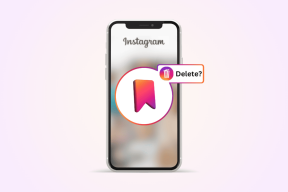Как исправить невозможность загрузки файлов патчей FFXIV
Разное / / May 17, 2022

Final Fantasy XIV — это уникальная, масштабная и выдающаяся многопользовательская онлайн-игра с красочными сюжетными линиями и персонажами. Эта игра правила MMO RPG (Многопользовательские ролевые онлайн-игры) на протяжении многих лет с великолепным окружением. Игра известна частыми обновлениями для исправления ошибок и багов. Тем не менее, многие пользователи жалуются, что не могут загрузить файлы патчей FFXIV, когда начинают устанавливать какие-либо обновления. Поскольку сама ошибка означает, что игра не может загрузить файлы исправлений, это одна из серьезных проблем, с которой необходимо разобраться как можно скорее. Одно обширное обновление Final Fantasy XIV добавит в игру большой дополнительный контент, если FFXIV не может загрузить файлы патчей, а экран обновления становится черным и зависает в течение нескольких секунд. Тем не менее, это руководство поможет вам решить эту проблему и предотвратить ее. Итак, продолжайте читать.
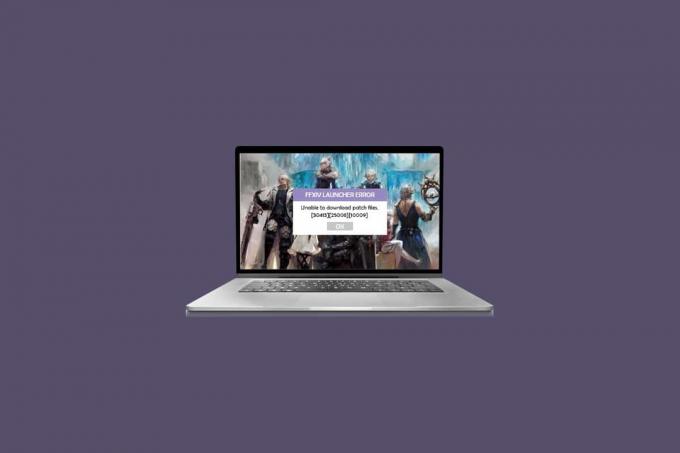
Содержание
- Как исправить невозможность загрузки файлов патчей FFXIV
- Метод 1: основные шаги по устранению неполадок
- Способ 2: Запустите FFXIV от имени администратора
- Способ 3: закрыть все фоновые процессы
- Способ 4: проверьте место на диске и удалите временные файлы
- Способ 5: восстановить системные файлы
- Способ 6: удалить папку 4e9a232b из проводника (если применимо)
- Способ 7: использовать виртуальную частную сеть
- Способ 8: обновить ОС Windows
- Способ 9: используйте Google DNS
- Способ 10: обновить драйверы графического процессора
- Способ 11: переустановите драйвер графического процессора
- Метод 12: откат драйверов графического процессора
- Способ 13: временно отключить антивирус
- Способ 14: отключить брандмауэр Windows (не рекомендуется)
- Способ 15: переустановите FFXIV
- Способ 16: создать другую учетную запись пользователя
- Метод 17: выполнить чистую загрузку
- Способ 18: выполнить восстановление системы
Как исправить невозможность загрузки файлов патчей FFXIV
Если вы не можете обновить файлы патчей FFXIV, вы не сможете установить обновления в дополнение к файлам патчей, и весь процесс загрузки будет нарушен. Согласно сообщениям пользователей, вы столкнетесь с этой проблемой из-за проблем с географическим регионом и проблем с сетью. Тем не менее, окончательный консолидированный список причин которые способствуют тому, что FFXIV не может загрузить файлы патчей, заключаются в следующем.
- Временные глюки со стороны сервера
- Плохое сетевое соединение
- Страна регион
- Несовместимые настройки DNS
- Настройки брандмауэра Windows
- Антивирус блокирует обновления
- Проблемы с конфигурацией внутриигровых настроек
Всякий раз, когда вы сталкиваетесь с проблемой FFXIV, не может загрузить файлы патчей, вы можете столкнуться с любой из этих проблем. Сообщения об ошибках:
- 30437
- (30413)(25008)(20495)(20495)
- (30413)(25008)(20495)(20495)
- (30413)(25008)(10009)
- (11003)
- (30413) (20496)
- Телстра
- FFXIV скачать
- Не удалось установить ffxiv
- Загрузка патча FFXIV
Чтобы устранить ошибку FFXIV, связанную с невозможностью загрузки файлов исправлений на вашем ПК с Windows 10, следуйте приведенным ниже методам в том же порядке, в котором они появляются.
Метод 1: основные шаги по устранению неполадок
Шаг 1. Перезагрузите компьютер.
Общий прием для устранения всех временных сбоев, связанных с Final Fantasy XIV, заключается в перезагрузке компьютера.
1. Перейдите к окнам Меню опытного пользователя нажав на Клавиши Windows + X одновременно.
2. Нажмите Завершить работу или выйти из системы > Начать сначала вариант, как показано ниже.
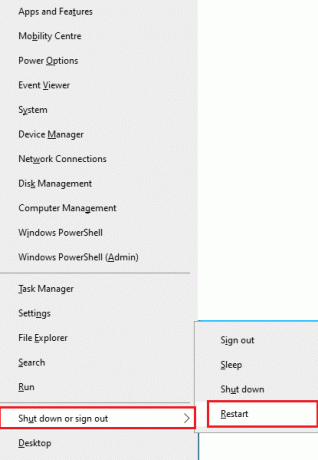
Шаг 2. Проверьте статус игрового сервера
Иногда вы можете столкнуться с тем, что не можете загрузить файлы исправлений FFXIV по не зависящей от вас причине. Если вы изучаете стратегии загрузки, но не можете решить проблемы, реальная возможная причина, вызывающая ошибку, может быть связана с Обслуживание сервера.
1. Посетить официальный Обновления новостей FFXIV (EN) или
2. Проверьте онлайн-платформы, такие как Детектор вниз как изображено.
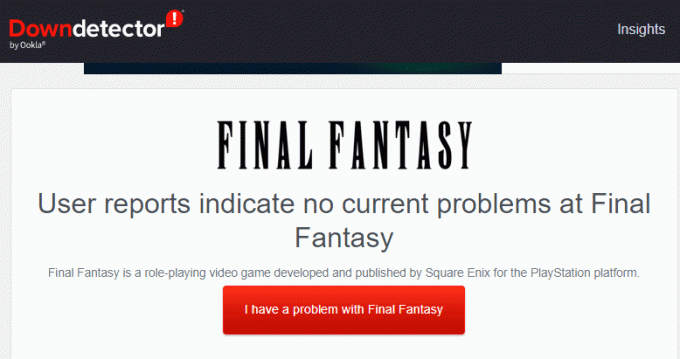
Шаг 3: Перезагрузите маршрутизатор
Это простой способ устранения неполадок, который поможет вам исправить ошибку FFXIV не может загрузить файлы исправлений за несколько простых шагов. Перезагрузите маршрутизатор, следуя нашему руководству по Перезагрузите маршрутизатор или модем.. После перезагрузки маршрутизатора проверьте, можете ли вы решить проблему невозможности обновления файлов исправлений FFXIV.

Шаг 4. Повторно подключите Ethernet/Wi-Fi
Чтобы устранить проблему, из-за которой FFXIV не может загрузить файлы исправлений на вашем компьютере с Windows 10, убедитесь, что ваш компьютер подключен либо к сети Ethernet, либо к сети Wi-Fi, но не одновременно. Если вы видите какие-либо перебои между вашими проводными и беспроводными соединениями, переподключите их, как указано ниже:
1. Отключить подключение к сети, немного подождите и восстановить соединение снова.
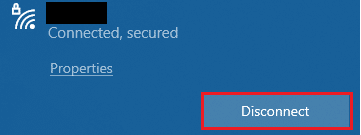
2. Если сетевой кабель подключен, удалите его с ПК. Затем, повторно подключите его.
Шаг 5. Проверьте скорость сети
Если ваш ПК с Windows 10 не подключен к надежной сети, вы столкнетесь с проблемой невозможности обновления файлов исправлений FFXIV. Вы можете запустить тест скорости знать оптимальный уровень скорости сети, необходимый для правильного соединения.
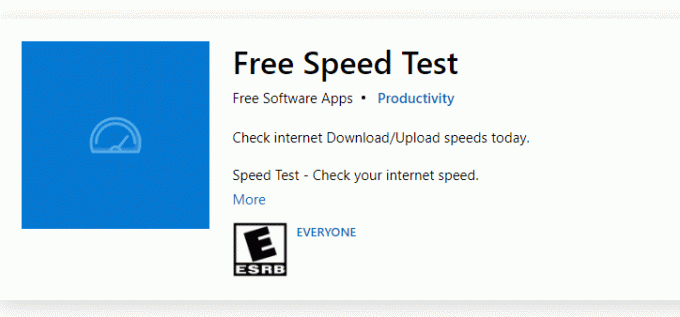
Запуск теста скорости поможет вам узнать, надежна ли ваша сеть или нет.
Дело 1: Если у вас есть сильная сеть, которая по-прежнему не может обновить файлы исправлений FFXIV, перейдите к перечисленным ниже методам.
Случай 2: Если у вас слабая сеть, рассмотрите возможность подключения к другим устройствам, таким как мобильные точки доступа или какая-либо другая проводная/беспроводная сеть.
Также читайте: Исправить код ошибки Diablo 3 1016 в Windows 10
Способ 2: Запустите FFXIV от имени администратора
Чтобы FFXIV не смог загрузить файлы исправлений на компьютер с Windows 10, запустите FFXIV от имени администратора, как указано ниже.
1. Щелкните правой кнопкой мыши на FFXIVярлык на рабочем столе.
Примечание: В качестве альтернативы перейдите в каталог установки и щелкните правой кнопкой мыши игру.
2. Теперь выберите Характеристики вариант.
3. Затем переключитесь на Совместимость вкладку и установите флажок для Запустите эту программу от имени администратора.

4. Наконец, нажмите Применять > ХОРОШО чтобы сохранить изменения.
Способ 3: закрыть все фоновые процессы
Если на вашем компьютере с Windows 10 есть множество фоновых процессов, вы не сможете так легко получить доступ к своей сети, поскольку все эти процессы будут занимать долю сети. Потребление оперативной памяти также будет медленным, и производительность устройства, по-видимому, замедлится. Прочтите и следуйте нашему руководству по Как завершить задачу в Windows 10 чтобы закрыть все другие фоновые процессы на вашем ПК с Windows 10. После закрытия всех фоновых процессов проверьте, устранена ли проблема FFXIV с файлами исправлений.
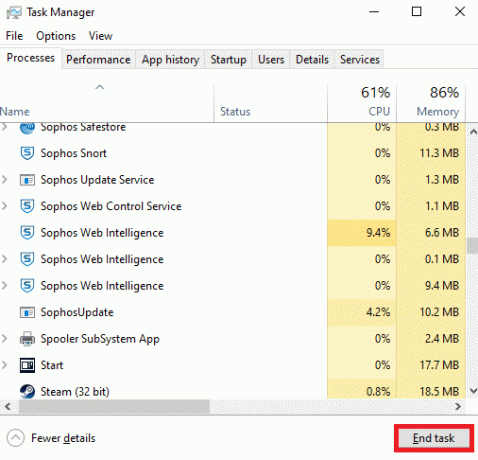
Также читайте: Исправить невозможность подключения к серверам EA в Windows 11
Способ 4: проверьте место на диске и удалите временные файлы
Если на вашем ПК нет места на диске для установки каких-либо новых обновлений из FFXIV, вы столкнетесь с ошибкой FFXIV, неспособной загрузить файлы исправлений. Сначала проверьте место на диске и при необходимости очистите временные файлы.
Шаг 4A. Проверьте место на диске
Чтобы проверить место на диске на ПК с Windows 10, выполните следующие действия.
1. Нажмите и удерживайте Клавиши Windows + E вместе, чтобы открыть проводник.
2. Теперь нажмите на Этот компьютер с левой панели.
3. Проверьте место на диске под Устройства и драйверы как показано.
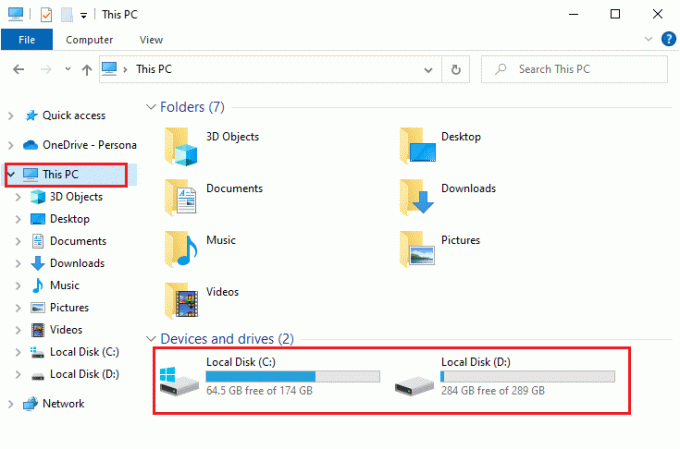
Шаг 4B: Очистить временные файлы
Если имеется минимальное доступное пространство и оно отмечено красным, это способствует невозможности обновления файлов исправлений с проблемой FFXIV. Таким образом, следуйте нашему руководству по 10 способов освободить место на жестком диске в Windows это поможет вам очистить все ненужные файлы на вашем компьютере.
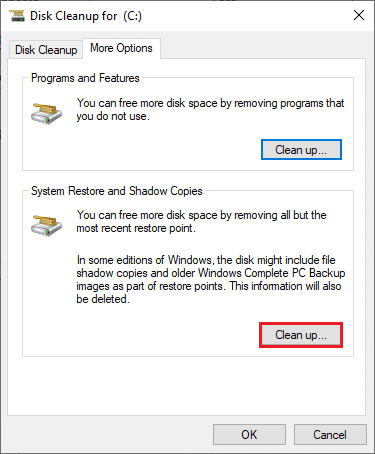
Способ 5: восстановить системные файлы
Если на вашем компьютере с Windows 10 есть какие-либо поврежденные или поврежденные файлы конфигурации системы, вы столкнетесь с проблемой невозможности загрузки файлов исправлений FFXIV. Неисправности вашего компьютера также случаются. Таким образом, вызывая сбой производительности. Вы можете восстановить эти поврежденные файлы с помощью встроенных утилит вашего компьютера, а именно Проверка системных файлов и Обслуживание образов развертывания и управление ими. Прочтите и следуйте нашему руководству по Как восстановить системные файлы в Windows 10 и следуйте инструкциям, чтобы восстановить все ваши поврежденные файлы.
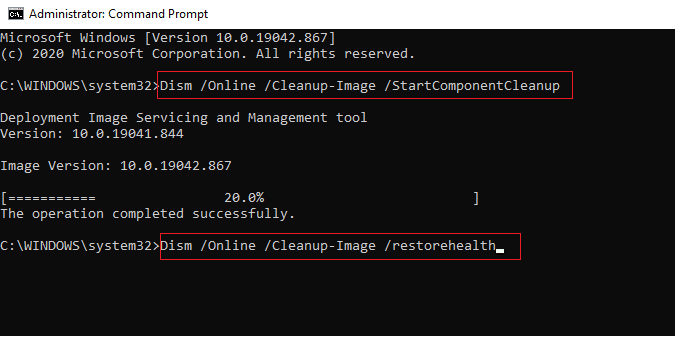
Также читайте: Исправление Frosty Mod Manager, не запускающего игру в Windows 10
Способ 6: удалить папку 4e9a232b из проводника (если применимо)
Еще один простой способ исправить FFXIV, который не может загружать файлы исправлений, — это удалить определенную папку в проводнике. Он удаляет поврежденные компоненты в вашей системе, связанные с игрой.
1. Нажмите и удерживайте кнопку Клавиши Windows + E вместе, чтобы открыть Проводник.
2. Теперь перейдите к Документы. Затем дважды щелкните по Мои игры папку, чтобы открыть ее.
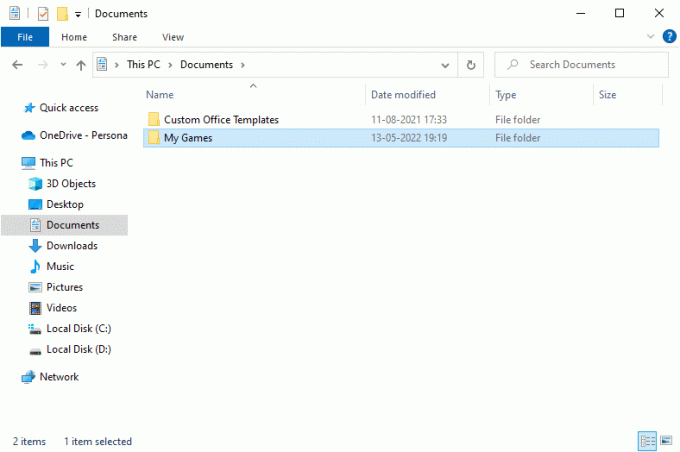
3. Открытым Последняя фантазия XIV –Царство возрождается папка.
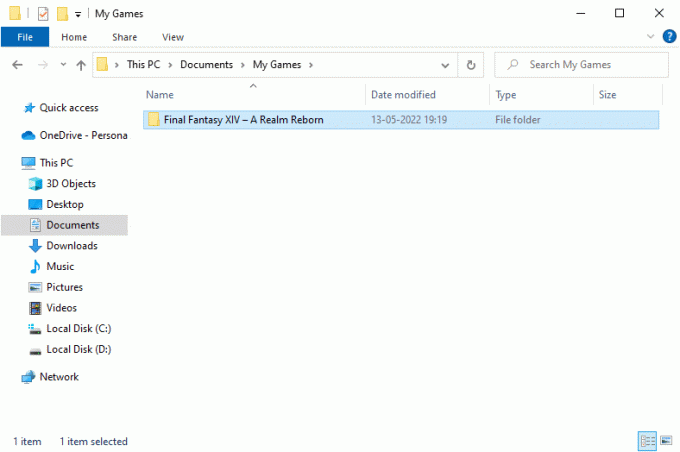
4. Теперь дважды щелкните по Загрузки папку и откройте Пластырь папка.

5. Вот, найди 4e9a232b папка. Щелкните по нему правой кнопкой мыши и выберите Удалить чтобы удалить папку с вашего ПК.
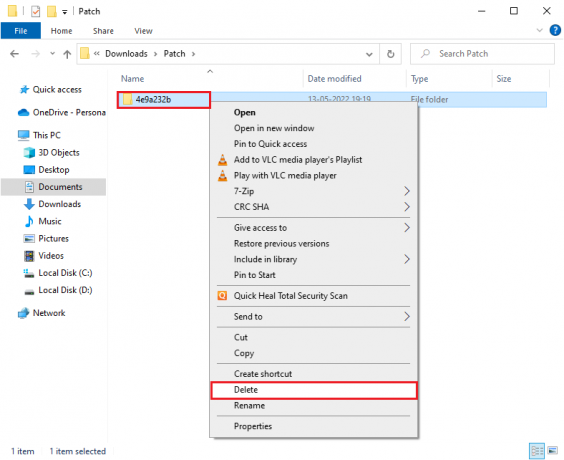
Также читайте: 33 лучших страшных игры Roblox, в которые можно играть с друзьями
Способ 7: использовать виртуальную частную сеть
Тем не менее, если вы не можете обновить файлы исправлений FFXIV, вы можете решить эту проблему с помощью Virtual Private Limited. Это гарантирует, что ваше соединение будет более конфиденциальным и зашифрованным. Кроме того, вы можете изменить географический регион с помощью настроек VPN, чтобы исправить проблему, из-за которой FFXIV не может легко загрузить файлы исправлений. Несмотря на то, что в Интернете доступно так много бесплатных VPN, вам рекомендуется использовать надежный VPN-сервис, чтобы пользоваться премиальными версиями и функциями. Прочтите наше руководство, Что такое VPN и как он работает? чтобы узнать больше об этом.
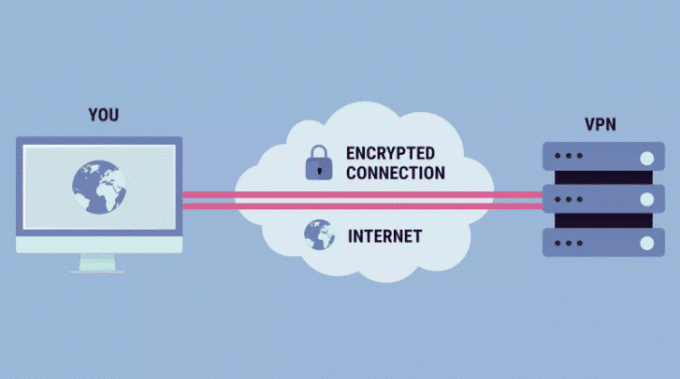
Если вы не знаете, как настроить VPN на компьютере с Windows 10, следуйте нашему руководству по Как настроить VPN на Windows 10 и реализовать то же самое. После того, как вы настроили VPN-соединение, проверьте, не устранена ли проблема с FFXIV, которая не может загрузить файлы исправлений.
Способ 8: обновить ОС Windows
Все ошибки и ошибочные обновления на вашем компьютере могут быть исправлены с помощью Центр обновления Windowsс. Microsoft выпускает регулярные обновления для устранения всех подобных проблем. Будьте уверены в том, используете ли вы обновленную версию операционной системы Windows, и если какие-либо обновления ожидают в действии, воспользуйтесь нашим руководством. Как загрузить и установить последнее обновление Windows 10.
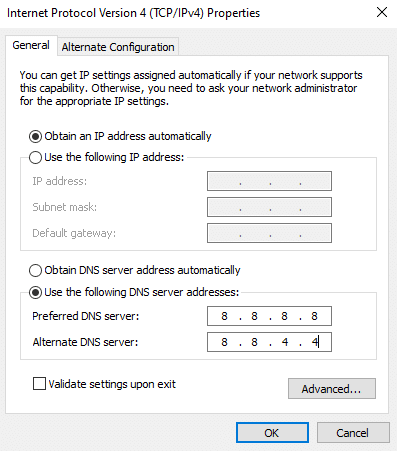
После обновления операционной системы Windows проверьте, исправили ли вы проблему невозможности обновления файлов исправлений FFXIV.
Способ 9: используйте Google DNS
Система доменных имен (DNS) является обязательной для установления подключения к Интернету. Иногда DNS-адреса, предоставляемые вашим интернет-провайдером, могут быть очень медленными, поэтому вы можете столкнуться с невозможностью обновить файлы исправлений FFXIV на своем ПК с Windows 10. Вот наше простое руководство по Как изменить настройки DNS в Windows 10 это поможет вам изменить ваши DNS-адреса на вашем компьютере. Используйте Google DNS с IP-адресами 8.8.8.8 и 8.8.4.4 для установки безопасного DNS-соединения между клиентом и сервером.
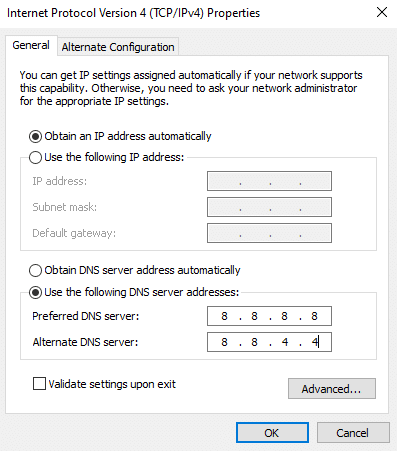
Вы также можете переключиться на любой Open DNS или Google DNS на своем компьютере с Windows 10, следуя нашему руководству по Как переключиться на OpenDNS или Google DNS в Windows.
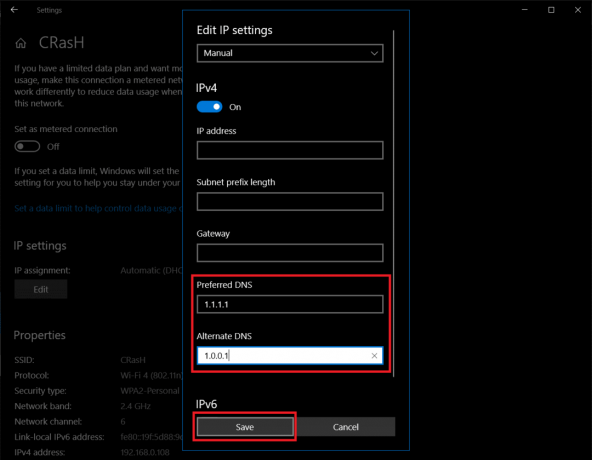
Также читайте: Как изменить настройки DNS-сервера в Windows 11
Способ 10: обновить драйверы графического процессора
Графические драйверы отвечают за тяжелые графические изображения и обработку видео в играх. Если вы столкнетесь с какими-либо конфликтами при загрузке обновления FFXIV, убедитесь, что вы используете обновленную версию драйверов устройств, поскольку они служат связующим звеном между оборудованием и операционной системой вашего ПК. Многие пользователи предположили, что обновление драйверов устранило проблему с невозможностью обновить файлы исправлений FFXI. Итак, прочитайте и выполните шаги, указанные в нашем руководстве. 4 способа обновить графические драйверы в Windows 10 сделать это.

Способ 11: переустановите драйвер графического процессора
Если вы по-прежнему сталкиваетесь с ошибкой FFXIV не удается загрузить файлы исправлений после обновления драйверов графического процессора, переустановите драйверы устройств, чтобы устранить проблемы несовместимости. Вы можете легко переустановить графические драйверы, как указано в нашем руководстве. Как удалить и переустановить драйверы в Windows 10.
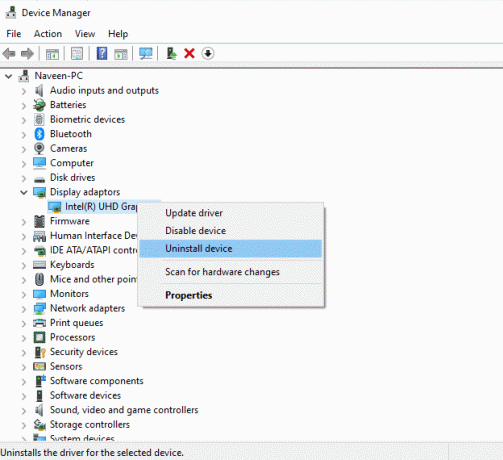
Также читайте: Поддержка Final Fantasy XIV для Windows 11
Метод 12: откат драйверов графического процессора
Иногда текущая версия драйверов графического процессора может вызывать конфликты запуска, и в этом случае вам необходимо восстановить предыдущие версии установленных драйверов. Этот процесс называется откат драйверов. Вы можете сделать это, следуя нашему руководству по Как откатить драйверы в Windows 10.
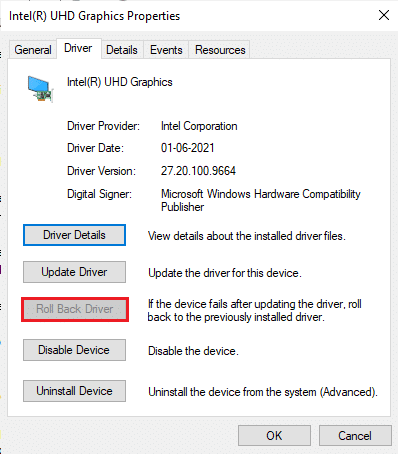
Способ 13: временно отключить антивирус
Ваша антивирусная программа может по ошибке предотвратить установку любых последних обновлений на ваш компьютер. Некоторые пользователи Windows выявляют многие проблемы совместимости, которые трудно исправить. Антивирусное программное обеспечение, такое как Нортон и Аваст может помешать любым последним обновлениям FFXIV. Итак, читайте наше руководство по Как временно отключить антивирус в Windows 10 чтобы временно отключить антивирусную программу на вашем компьютере.
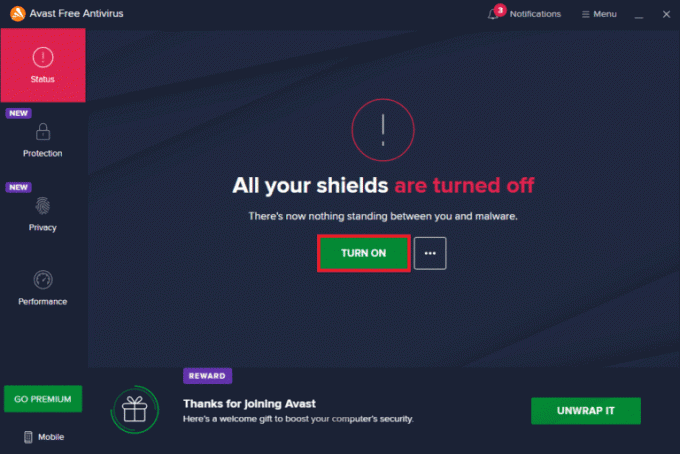
Примечание: После установки обновлений FFXIV на ПК с Windows 10 обязательно снова включите антивирусную программу, поскольку система без пакета безопасности всегда представляет угрозу.
Способ 14: отключить брандмауэр Windows (не рекомендуется)
Иногда брандмауэр Защитника Windows на вашем компьютере может препятствовать обновлению файлов FFXIV по некоторым причинам безопасности. В случае, если игра была заблокирована брандмауэром Защитника Windows, вы должны включить его или временно отключить безопасность брандмауэра на своем компьютере, выполнив наше руководство по Как отключить брандмауэр Windows 10.

Примечание: После устранения проблемы с невозможностью обновления файлов исправлений FFXIV убедитесь, что вы снова включили пакет брандмауэра, поскольку компьютер без программы безопасности всегда представляет угрозу.
Также читайте: 26 лучших игр про магнатов на Roblox
Способ 15: переустановите FFXIV
Если ни один из способов вам не помог, то в крайнем случае удалите ПО, перезагрузите ПК и потом переустановите его позже. Вот как переустановить FFXIV:
1. Нажмите и удерживайте Клавиши Windows + I вместе, чтобы открыть Windows Настройки.
2. Здесь нажмите на Программы.

3. Найдите и нажмите на ПОСЛЕДНЯЯ ФАНТАЗИЯ FXIV и выберите Удалить вариант.

4. Теперь подтвердите запрос, если он есть, и перезагрузите компьютер после того, как вы его удалили.
5. Посетить Официальный сайт FFXIV.Выберите свой язык и регион и начните скачивать игру.
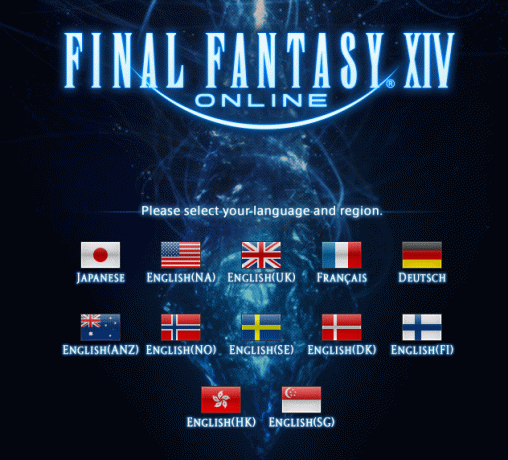
6. Теперь перейдите к Мои загрузки и запустить ПОСЛЕДНЯЯ ФАНТАЗИЯ FXIV установочный файл.
7. Следовать инструкции на экране для завершения установки на ПК.
Это устранило бы проблемы, связанные с приложением.
Способ 16: создать другую учетную запись пользователя
Поврежденный профиль пользователя может способствовать возникновению обсуждаемой ошибки, и лучший вариант — создать новый профиль пользователя. Читайте и следуйте нашему руководству Как создать локальную учетную запись пользователя в Windows 10 для создания новой учетной записи пользователя.
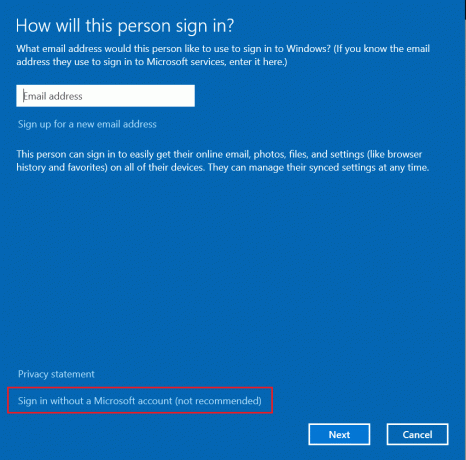
Также читайте: Как исправить Final Fantasy XIV Fatal DirectX Error
Метод 17: выполнить чистую загрузку
Эффективный способ очистить все эти поврежденные компоненты и загрузить ваши данные — это восстановить установленный ПК, как указано в нашем руководстве. Как сбросить Windows 10 без потери данных.
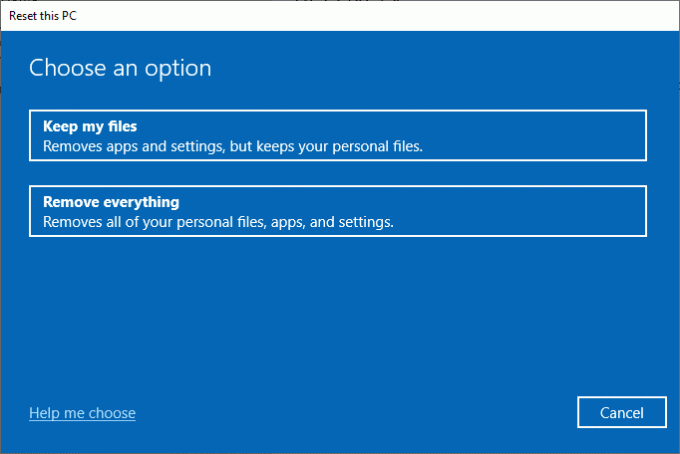
Способ 18: выполнить восстановление системы
Тем не менее, если вас раздражает, что FFXIV не может загрузить файлы исправлений, попробуйте восстановить предыдущую версию компьютера с Windows 10, в которой он работал хорошо. Вы можете легко вернуть свой компьютер к его предыдущей версии, следуя нашему руководству по Как использовать восстановление системы в Windows 10.
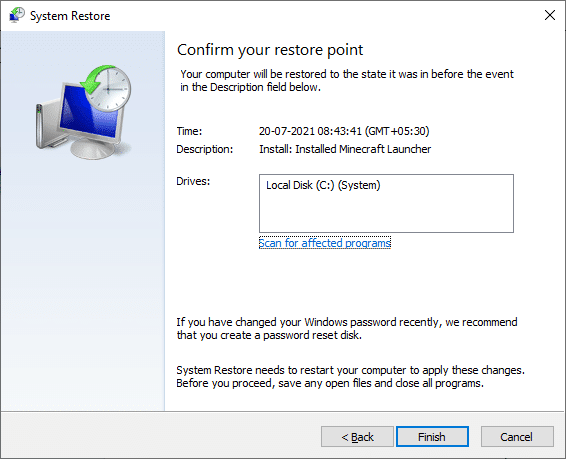
Рекомендуемые:
- Исправить заикание наушников Bluetooth в Windows 10
- Исправить черный экран Minecraft в Windows 10
- Исправить сбой Dragon Age Inquisition на рабочем столе Windows 10
- Исправить ошибку FFXIV 90002 в Windows 10
Мы надеемся, что руководство было полезным, и вы смогли исправить невозможность загрузки файлов патчей FFXIV проблема. Дайте нам знать, что вы хотите узнать о следующем. Не стесняйтесь обращаться к нам со своими вопросами и предложениями через раздел комментариев ниже.